CentOS7 minimal 最小化安装网络设置过程
目录
- 1.VMware虚拟网络设置
- 2. 修改CentOS 7 虚拟机的网络设置
- 总结
在VMware 中安装好 CentOS 7 minimal 版之后,即使在安装的时候已经设置了网络,但是在实际的系统中依旧不能直接使用网络,因此还需要对虚拟机进行网络设置。
下面开始介绍CentOS 7 minimal 最小版的网络设置(CentOS7 minimal install network configure)
1.VMware虚拟网络设置
打开 VMware 软件 –在工具栏选择「编辑」— 选择「虚拟网络编辑器」,进入以下界面
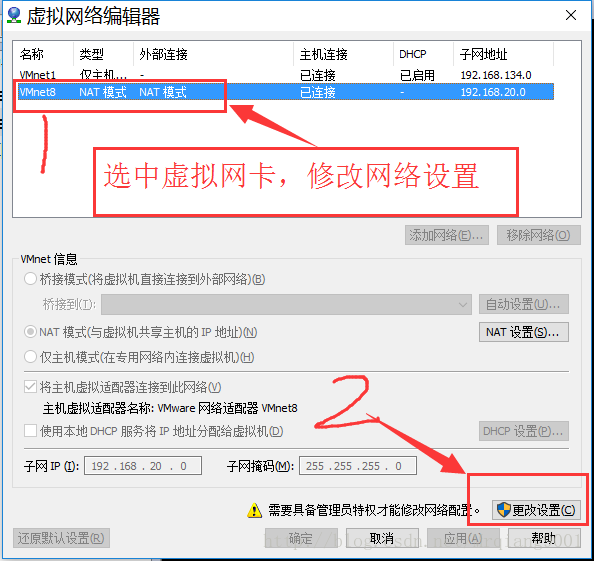
设置NAT网络
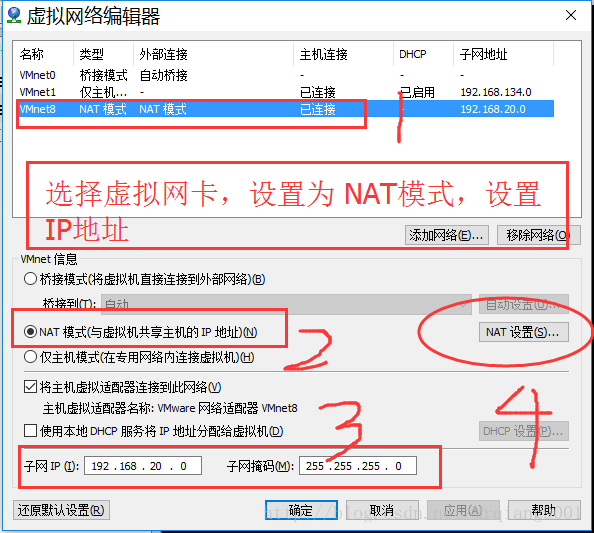
给虚拟机设置网关
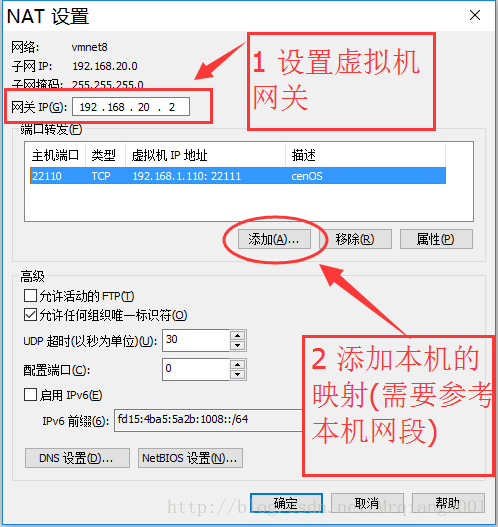

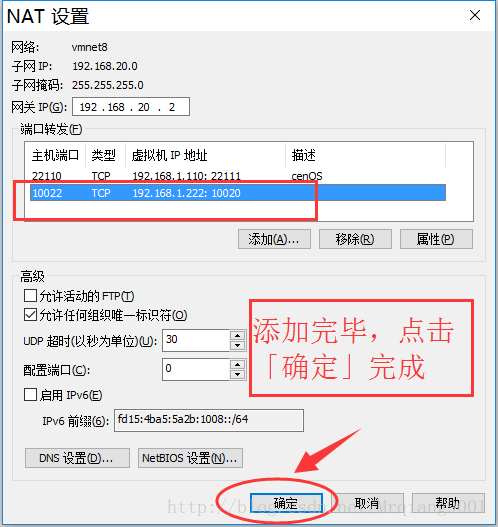
2. 修改CentOS 7 虚拟机的网络设置
使用 root 用户登录虚拟机,进入到 /etc/sysconfig/network-scripts/ 目录下,查看虚拟机的网卡设置,使用 vi 打开 ifcfg- 开头的文件( - 后边为网卡名称) ,打开之后,对其进行修改
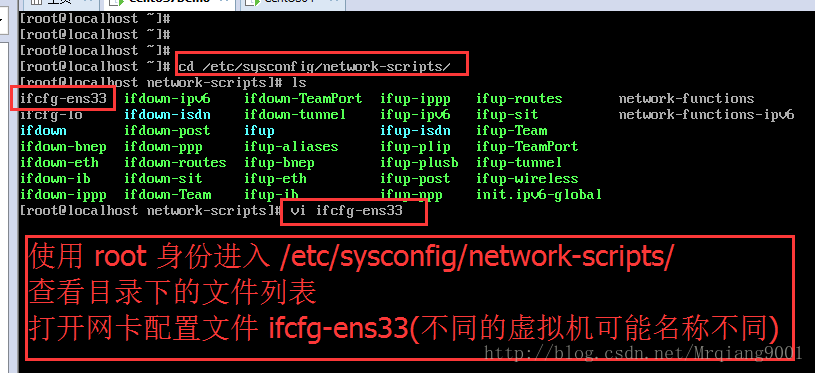
需要修改的部分已经在途中标出,源文件为:
TYPE=EthernetBOOTPROTO=static # 将这里修改为 static,表示使用静态ip DEFROUTE=yesIPV4_FAILURE_FATAL=noIPV6INIT=yesIPV6_AUTOCONF=yesIPV6_DEFROUTE=yesIPV6_FAILURE_FATAL=noIPV6_ADDR_GEN_MODE=stable-privacyNAME=ens33UUID=52583363-e5da-47f8-b77d-5fe2cc938b26DEVICE=ens33ONBOOT=yesDNS1=114.114.114.114 # DNS服务器DOMAIN=8.8.8.8 # 备用DNS服务器ZONE=publicIPADDR=192.168.20.200 # IP地址NETMASK=255.255.255.0 # 子网掩码PREFIX=24GATEWAY=192.168.20.2 # 网关,要与上边虚拟机设置的一致IPV6_PEERDNS=yesIPV6_PEERROUTES=yesIPV6_PRIVACY=no
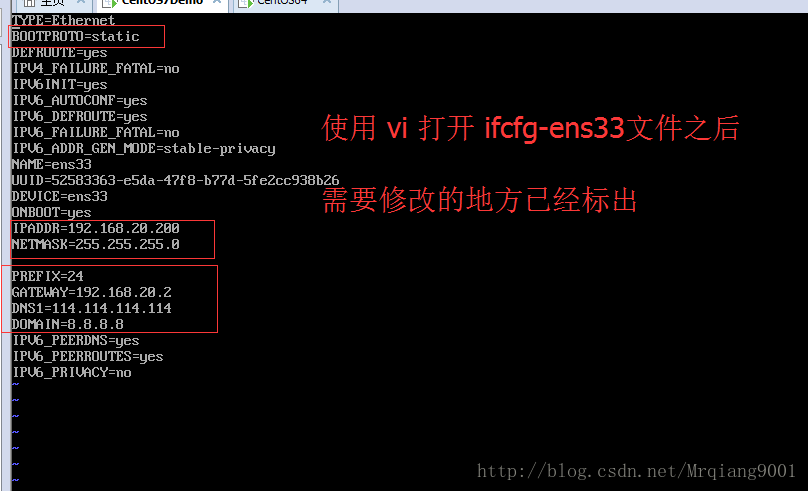
修改完毕之后,重启网络服务 service network restart 或者 systemctl restart network.service
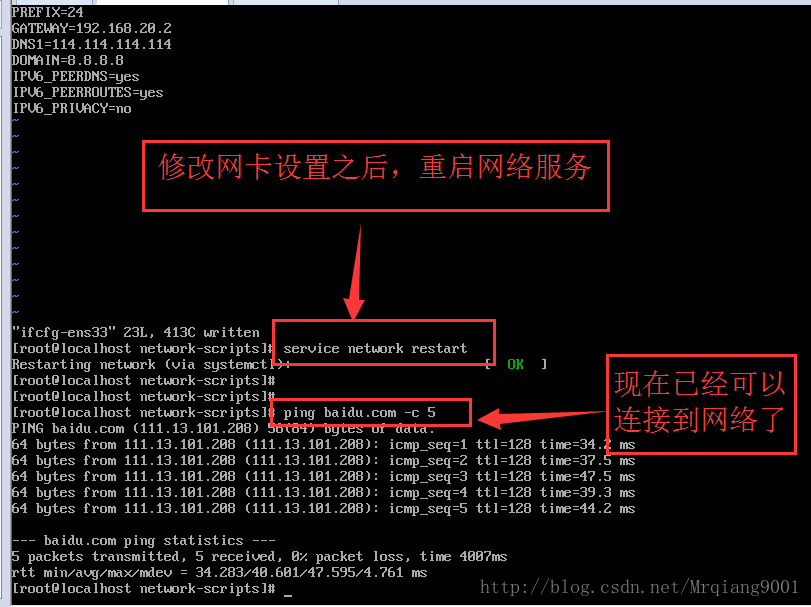
OK,到这里,CentOS 7 minimal 最小化安装的网络设置 已经完成!
关于 CentOS 7 minimal 安装教程 ,可以参考作者的上一篇文章 Vmware下CentOS7最小化安装
关于 CentOS 7 minimal 开启 ssh 服务以及端口修改 ,可以参考作者的下一篇文章: CentOS7设置ssh服务以及端口修改
总结
以上为个人经验,希望能给大家一个参考,也希望大家多多支持。

 网公网安备
网公网安备